كيفية العثور على اسم مستخدم وكلمة مرور WordPress في cPanel
نشرت: 2021-08-30يجب أن تعرف كيفية العثور على اسم مستخدم وكلمة مرور WordPress في cPanel إذا كان مضيفك يدعم cPanel. إذا كنت بحاجة إلى إعادة تعيين كلمة المرور الخاصة بك عندما فقدت الوصول إلى بريد المسؤول ، فهذا مفيد لك.
متى يجب استخدام cPanel أو phpMyAdmin لاستعادة كلمة المرور؟
كما تعلم ، لا يرسل WordPress كلمات مرور حتى إلى البريد الإلكتروني للمسؤول ، لذلك إذا نسيت كلمة المرور الخاصة بك ، فيمكنك إعادة تعيينها. في بعض الأحيان ، هناك تقارير تفيد بأن البريد الإلكتروني للمسؤول لا يتلقى كلمة مرور إعادة تعيين البريد الإلكتروني المرسلة بواسطة WordPress بسبب المشكلات في مزود الاستضافة. هناك حالات لا يستطيع فيها الفرد الوصول إلى البريد الإلكتروني للمسؤول عن الموقع. في مثل هذه الحالة ، لا توجد إمكانية لإعادة تعيين كلمة المرور من نفس ملف التعريف.
إذا كان هناك العديد من مسؤولي الموقع ، فيمكنك أن تطلب من مسؤول آخر للموقع إعادة تعيين كلمة المرور الخاصة بك. يمكن القيام بذلك بسهولة من المستخدمين> جميع المستخدمين عندما يقوم المسؤول بتسجيل الدخول إلى الموقع. ولكن ، ليس هذا هو الحال عندما تكون المسؤول الوحيد عن الموقع.
نظرًا لأنه لا يمكنك الذهاب لاستعادة كلمة مرور البريد الإلكتروني لأنك فقدت بالفعل الوصول إلى البريد الإلكتروني. الخيار الوحيد المتبقي في مثل هذه الحالة هو استعادة كلمة المرور من cPanel أو phpMyAdmin أو ملف functions.php أو بمساعدة البرامج النصية لإعادة تعيين كلمة المرور في حالات الطوارئ.
كيفية العثور على اسم مستخدم وكلمة مرور WordPress في cPanel
بادئ ذي بدء ، يجب عليك تأكيد أن لديك وصول cPanel إلى موقعك. في مثل هذه الحالة ، يمكنك استخدام cPanel لإعادة تعيين كلمة المرور باستخدام phpMyAdmin.
اعتمادًا على المضيف ، تختلف الخدمات داخل cPanel قليلاً. إذا كان لديك أي لبس فيما يتعلق بهذه الخطوات ، فيمكنك دائمًا طلب المساعدة من دعم مزود الاستضافة.
يتطلب كل موقع WordPress قاعدة بيانات MySQL للموقع لتحميل مكونات موقع الويب. تقوم قاعدة البيانات أيضًا بتخزين كلمة مرور كل مستخدم لموقعك. يتم تشفير كلمات المرور هذه وتحتاج إلى امتيازات المسؤول لحساب الاستضافة لعرض كلمات المرور هذه.
الآن دعنا نمضي قدمًا لمعرفة كيفية العثور على اسم مستخدم وكلمة مرور WordPress في cPanel.
في البداية ، قم بتسجيل الدخول إلى بيئة الاستضافة الخاصة بك وابحث عن cPanel. كما قلنا سابقًا ، قد يختلف موقع cPanel اعتمادًا على مزود الاستضافة الذي تستخدمه.
داخل كل cPanel ، ستجد قسم قاعدة البيانات.

داخل قاعدة البيانات ، ستجد phpMyAdmin وقواعد بيانات MySQL و MySQL Database Wizard و Remote MySQL.
تحتاج إلى فتح phpMyAdmin لاتباع الخطوات التالية.
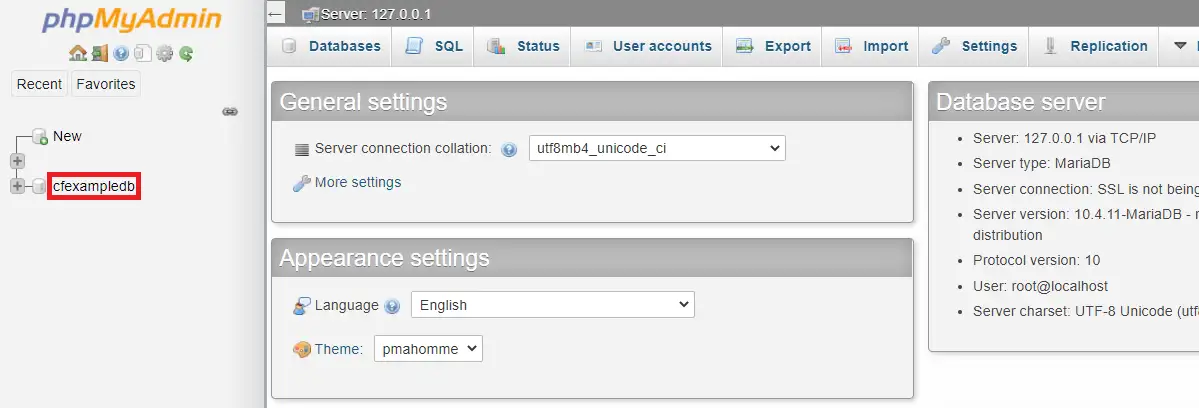
بعد فتح phpMyAdmin ، ستظهر قائمة بقواعد البيانات على اليسار.
إذا كان موقعك يحتوي على مجال ومجالات فرعية ، فسترى قواعد بيانات متعددة في العمود الأيمن. تحتاج إلى إدخال قاعدة بيانات المجال أو المجال الفرعي الذي تبحث عنه كلمات مرور المستخدم الخاصة به.
ماذا يحدث إذا نسيت اسم قاعدة البيانات؟
افتح المجلد الجذر حيث تم تثبيت ملفات WordPress الخاصة بك من مدير الملفات. هناك تحتاج إلى عرض ملف wp-config.php. في حالة المجال الفرعي ، تحتاج إلى العثور على wp-config.php داخل المجلد الفرعي للمجال الفرعي. ملف التكوين منفصل لكل مجال ومجال فرعي.
بمجرد العثور على الملف المطلوب ، يمكنك العثور على اسم قاعدة البيانات ومستخدم قاعدة البيانات وكلمة مرور قاعدة البيانات بالتنسيق التالي:

/ ** اسم قاعدة بيانات MySQL * /
تعريف ("DB_NAME" ، "اسم_قاعدة البيانات_البيانات_الموجودة_هنا") ؛
/ ** اسم مستخدم قاعدة بيانات MySQL * /
تعريف ('DB_USER'، 'your_database_username_is_present_here') ؛
/ ** كلمة مرور قاعدة بيانات MySQL * /
تعريف ('DB_PASSWORD' ، 'your_database_password_is_present_here') ؛
/ ** اسم مضيف MySQL * /
تعريف ('DB_HOST'، 'hostname_is_present_here') ؛تحتاج إلى ملاحظة اسم قاعدة البيانات كما نطلب التحقق من اسم قاعدة البيانات داخل phpMyAdmin.
بمجرد معرفة اسم قاعدة البيانات ، افتح phpMyAdmin مرة أخرى وحدد اسم قاعدة البيانات من اليسار.
كيفية إعادة تعيين كلمة مرور WordPress في قاعدة البيانات
أولاً ، تحتاج إلى معرفة كيفية العثور على اسم مستخدم وكلمة مرور WordPress في cPanel. ثم يمكنك إعادة تعيينه.
بعد فتح قاعدة البيانات ، ابحث عن wp_users في العمود الأيسر.
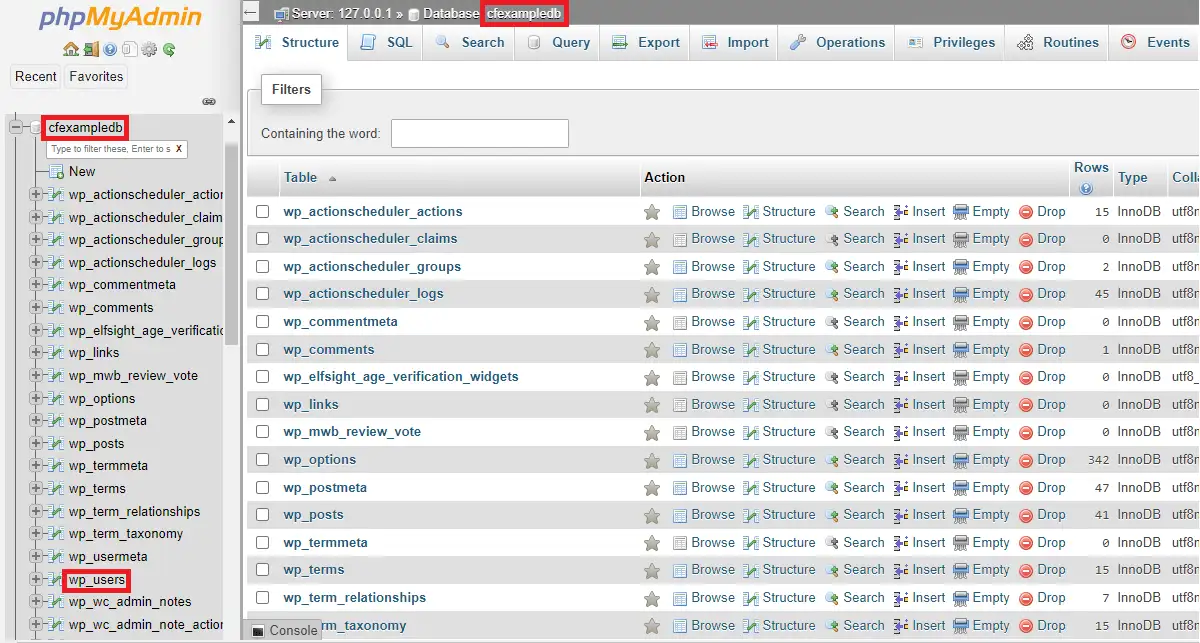
بمجرد فتحه ، ستتمكن من رؤية جميع المستخدمين الذين تم تعيينهم لبعض الأدوار في موقع WordPress الخاص بك.
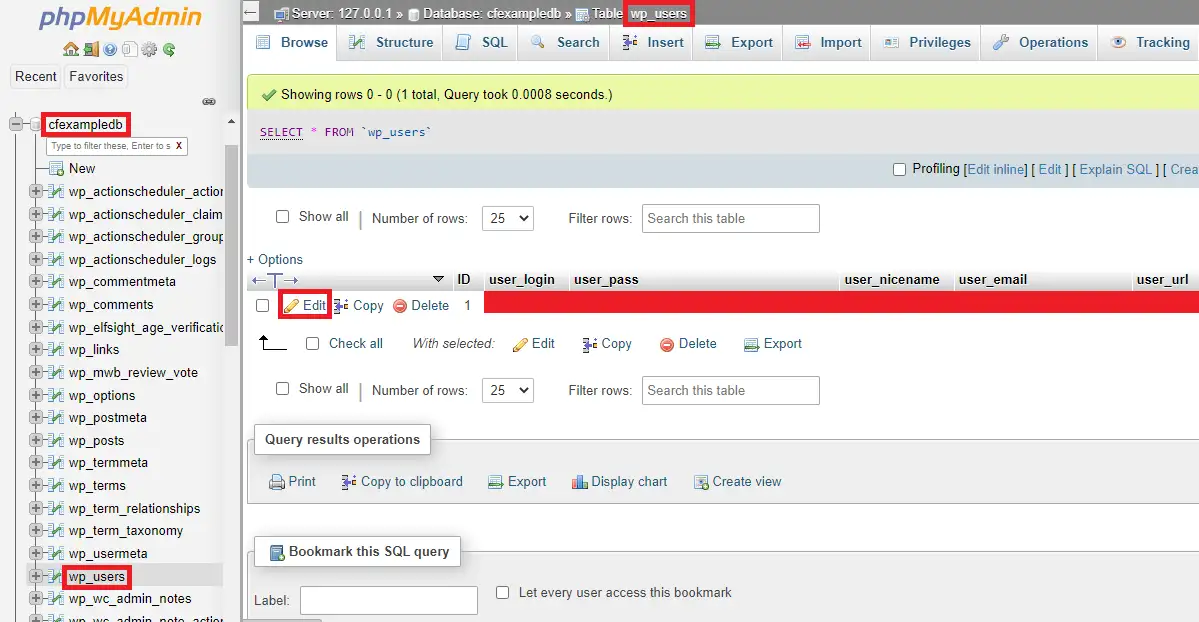
هناك العديد من التفاصيل مثل تاريخ تسجيل المستخدم والبريد الإلكتروني وكلمة المرور واسم المستخدم وما إلى ذلك.
في الصف المحدد ، يوجد خيار تحرير إذا كنت تريد تغيير تفاصيل المستخدم الخاصة بمستخدم معين. كلمة المرور حساسة لحالة الأحرف ، لذا احفظ كلمة المرور لغرض آمن لتسجيل الدخول في المستقبل إلى لوحة التحكم. يمكنك تغيير كلمات المرور لجميع مستخدمي موقعك من هذه النافذة.
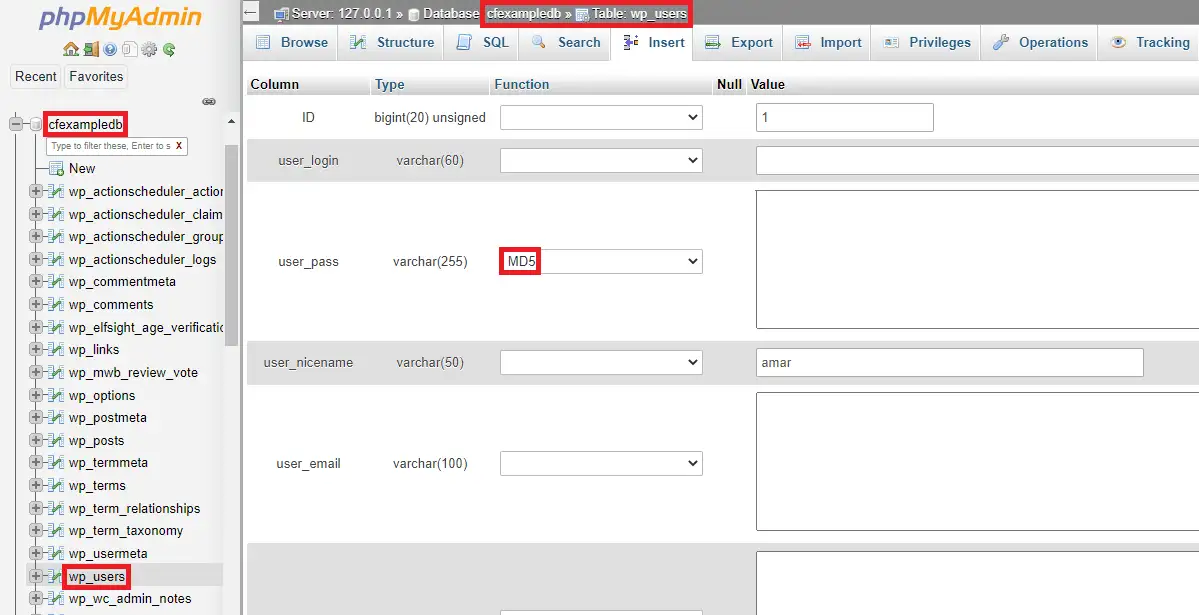
تذكر تحديد خيار MD5 بمجرد أن تصبح كلمة المرور جاهزة لأنها تقوم بتشفير كلمة المرور. احفظ هذه التغييرات لتطبيقها على موقعك.
إذا كنت لا ترغب في تغيير تفاصيل المستخدم ، يمكنك ببساطة نسخ اسم المستخدم وكلمة المرور من هناك.
كيفية إعادة تعيين كلمة مرور WordPress
يمكنك الآن تسجيل الدخول إلى لوحة التحكم الخاصة بك من اسم المستخدم وكلمة المرور اللذين قمت بتدوينهما أو تغييرهما من Cpanel. بصفتك مسؤولاً عن الموقع ، من الجيد تغيير كلمة المرور الخاصة بك بعد فترة من الوقت. لا يُنصح بالاحتفاظ بنفس كلمة المرور على مدى فترة طويلة من الوقت لأن كلمات المرور يمكن أن تصبح ضعيفة ومتصدعة في فترة طويلة من الزمن.
لذلك ، أنت بحاجة إلى معرفة كيفية إعادة تعيين كلمة مرور WordPress.
انتقل إلى المستخدمون> الملف الشخصي من لوحة القيادة.
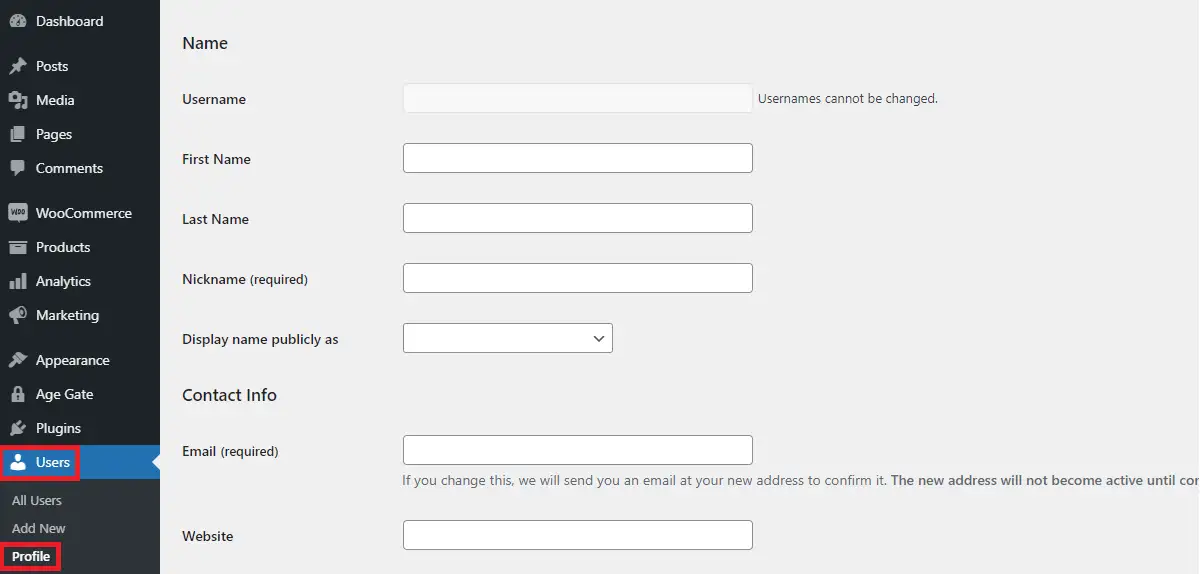
هناك سترى كل التفاصيل للمستخدم الحالي. تتضمن التفاصيل الاسم والبريد الإلكتروني واسم العرض وحول وما إلى ذلك.
إذا كنت مسؤولاً عن موقعك ، وإذا كنت ترغب في تغيير تفاصيل المستخدمين الآخرين ، فانتقل إلى المستخدمون> كل المستخدمين هناك ، سترى جميع مستخدمي الموقع. حدد المستخدم الذي تحتاج تفاصيله إلى التغيير. ثم يمكنك اتخاذ الإجراء المناسب بعد ذلك.
أيضًا ، راجع هذا المنشور:
كيفية تغيير كلمة المرور في ووردبريس
استنتاج
نأمل أن تعرف الآن كيفية الحصول على اسم مستخدم وكلمة مرور WordPress من قاعدة البيانات. إذا كنت تعرف كيفية العثور على اسم مستخدم وكلمة مرور WordPress في cPanel ، فستتمكن من إعادة تعيين كلمة مرور WordPress باستخدام phpMyAdmin.
المنشورات ذات الصلة
- أين يتم تخزين صفحات WordPress في قاعدة البيانات
- كيفية جدولة النشر على WordPress
- كيفية تمييز النص في WordPress
